ディスククリーンアップを実行する方法 ( Windows 7 )
| 対象 OS | Windows 7 |
|---|
- カテゴリー :
-
- トップカテゴリー > 症状から選ぶ > 設定・操作の手順
- トップカテゴリー > 製品から選ぶ > デスクトップパソコン
- トップカテゴリー > 製品から選ぶ > ノートパソコン
- トップカテゴリー > 製品から選ぶ > タブレット(Windows)
- トップカテゴリー > 製品から選ぶ > 小型パソコン(スティック・NUC)
回答
はじめに
この FAQ について
この FAQ では、ディスククリーンアップを実行する方法を説明します。
注意事項
- ディスククリーンアップで削除したファイルは復元できません。
必要なファイルを削除しないように、ご注意ください。
その他の OS
操作手順
ディスククリーンアップを実行する手順
- [ スタート ] → [ コンピューター ] の順にクリックします。
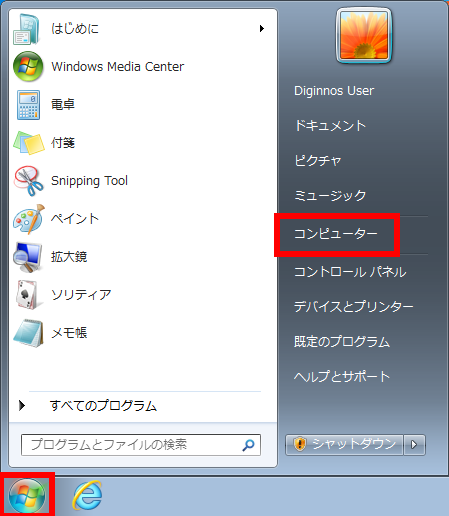
- 「 コンピューター 」 画面が表示されます。
[ ローカルディスク(C:) ] を右クリックし、表示されるメニューから、[ プロパティ(R) ] をクリックします。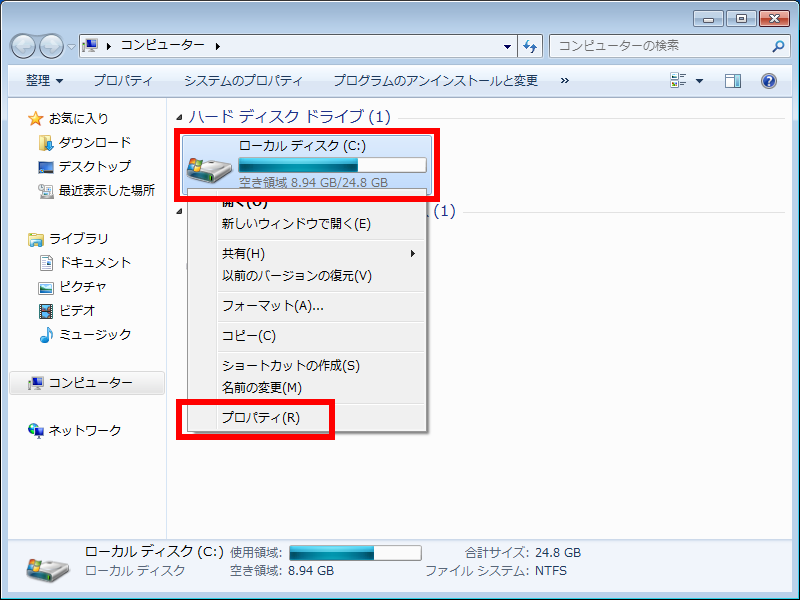
- 「 ローカル ディスク(C:)のプロパティ 」 画面が表示されます。
[ ディスクのクリーンアップ(D) ] ボタンをクリックします。
- 「 (C:)にどれくらいの空き領域を作成できるかを計算しています。」 と表示されます。
しばらく待ちます。
- 「 ディスク クリーンアップ - (C:) 」 画面が表示されます。
「 削除するファイル(F) 」 の一覧から、目的に応じて、次を操作します。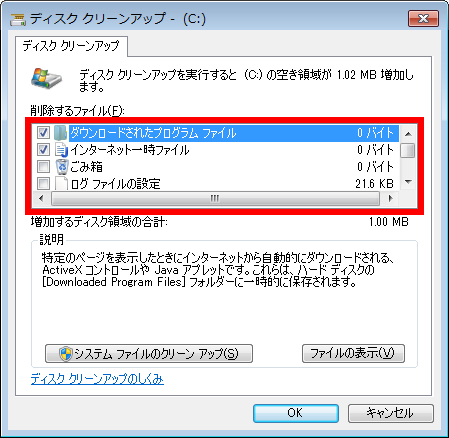
- 削除するファイルの場合
-
- 削除するファイルの [ □ ] をクリックし、チェックを付けます。
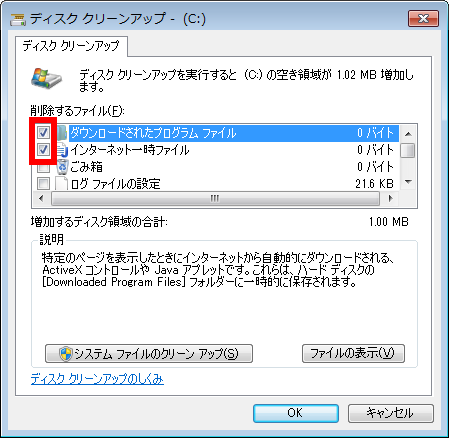
- 削除するファイルの [ □ ] をクリックし、チェックを付けます。
- 削除しないファイルの場合
-
- 削除しないファイルの [ □ ] をクリックし、チェックを外します。
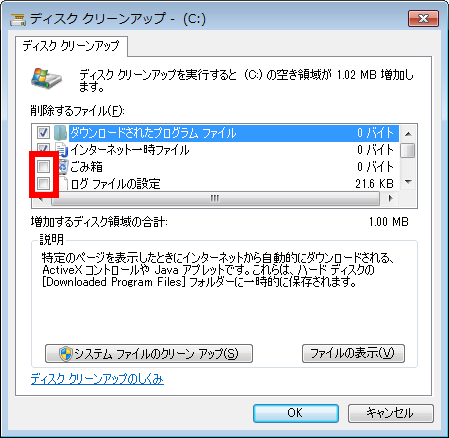
- 削除しないファイルの [ □ ] をクリックし、チェックを外します。
- 設定が終わったら、[ OK ] ボタンをクリックします。
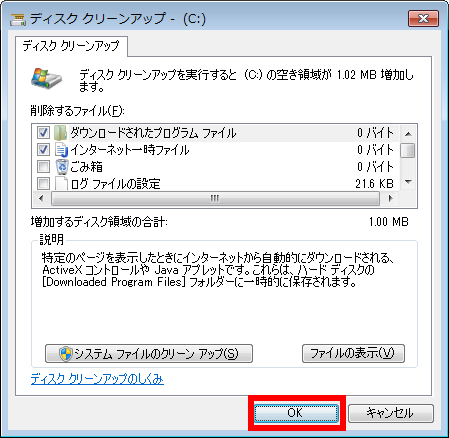
- 「 これらのファイルを完全に削除しますか? 」 と表示されます。
[ ファイルの削除 ] ボタンをクリックします。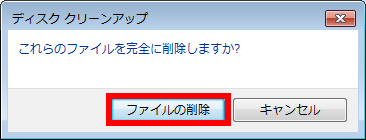
- 「 (C:)にどれくらいの空き領域を作成できるかを計算しています。」 と表示されます。
しばらく待ちます。
- 「 このコンピューターにある不要なファイルを整理しています。」 が自動で閉じます。
[ OK ] ボタンをクリックし、「 ローカル ディスク(C:)のプロパティ 」 を閉じます。
- [ × ] ボタンをクリックし、「 コンピューター 」 を閉じます。
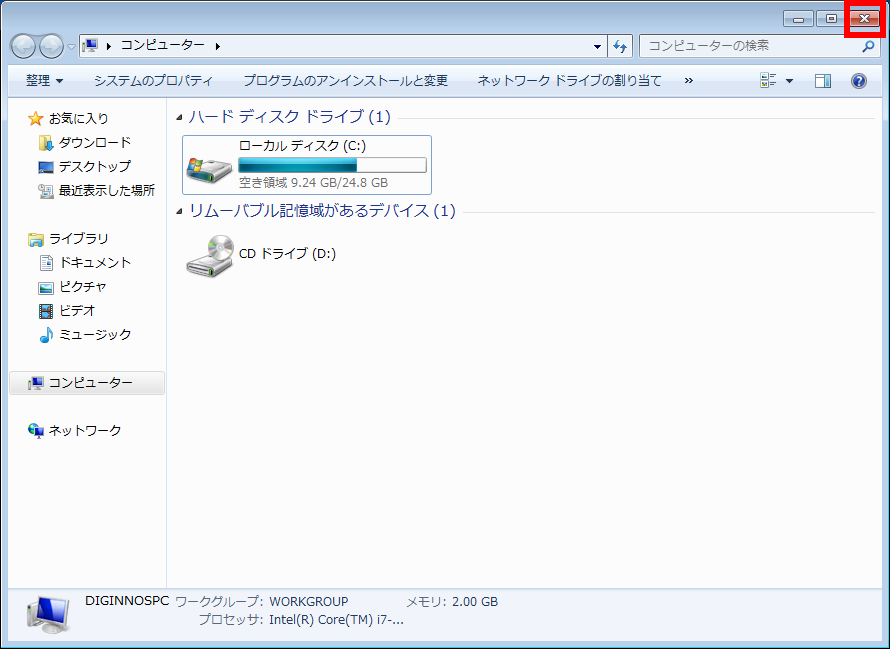
アンケートにご協力ください
FAQにて解決しなかった場合はこちらまで
弊社製品及び弊社購入製品ご利用にてFAQで解決しなかった場合は、下記へお問い合わせください。
※お問合せの際、【 FAQ番号: を見た 】とお伝えいただければ、スムーズにご案内できます。
※お問合せの際、【 FAQ番号: を見た 】とお伝えいただければ、スムーズにご案内できます。
パソコンのサポート
サードウェーブサポートセンター
THIRDWAVE ・ Diginnos ・ Prime 製造番号の記載場所について
- 電話番号:03-4332-9193
- 受付時間:24時間年中無休
THIRDWAVE ・ Diginnos ・ Prime 製造番号の記載場所について
パーツ周辺機器のサポート ・ Dospara Club Members
ドスパラ商品コンタクトセンター
店舗でご購入の場合はレシートに記載の伝票番号をご用意ください。
- 電話番号:03-4332-9194
- 受付時間:10:00~19:00
店舗でご購入の場合はレシートに記載の伝票番号をご用意ください。